この記事には広告を含む場合があります。
記事内で紹介する商品を購入することで、当サイトに売り上げの一部が還元されることがあります。
飛ぶ鳥落とす勢いのフリマアプリ・メルカリ(Mercari)。
そのメルカリが新たにリリースした支払いサービスが、メルペイです。
新たにリリースと言っても別のアプリが配信されたわけではなく、メルカリのアプリ内で使える形。
バージョン4.0.0以上であれば利用可能なので、もし見当たらない場合にはアプリのアップデートをどうぞ。
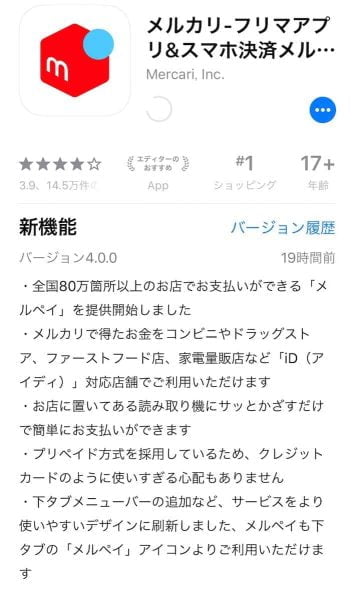
・全国80万箇所以上のお店でお支払いができる「メルペイ」を提供開始しました
(中略)
・下タブメニューバーの追加など、サービスをより使いやすいデザインに刷新しました。メルペイも下タブの「メルペイ」アイコンよりご利用いただけます
メルペイの特徴は、何と言ってもメルカリの売上がそのまま電子マネーiDとして利用できる点。
振込手数料200円を払って銀行口座に振込申請しなくても、売上金をほぼシームレスにコンビニ等のお店で使うことができる。ずいぶん便利になりましたね。
今回は、このメルカリと連携した支払いサービス・メルペイのiPhone Walletへの追加方法、銀行口座の設定など使い方をまとめました!
メルペイの電子マネーカードをiPhoneのWalletに追加する手順
メルペイはiPhone/Androidの両方に対応していますが、ここではiPhoneでの利用手順を紹介。
iPhoneのメルカリアプリを開くと、下メニューバーの右から2番めに「メルペイ」という表示が出ているはず。
タップすると、メルペイのメニュー画面に移動します。まずは「売上金・ポイントをお店で使う」をタップしてみましょう。
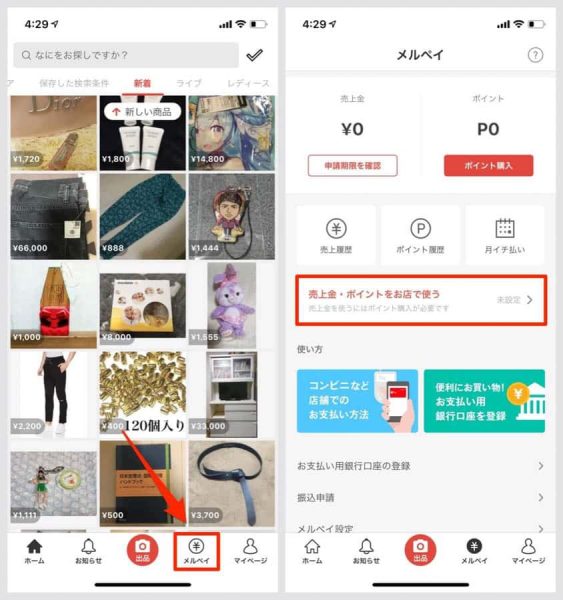
簡単なメルペイの説明が表示されます。
ここで作成する電子マネーカードをiPhoneに追加すると、売上金・ポイントがそのまま電子マネー(iD)として使えます。
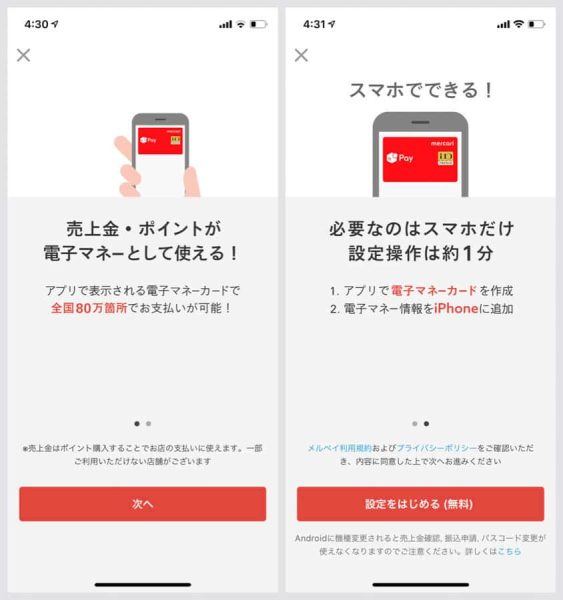
電話番号認証を終えたら、あっという間に電子マネーカードの作成完了。iPhoneのWalletに追加します。
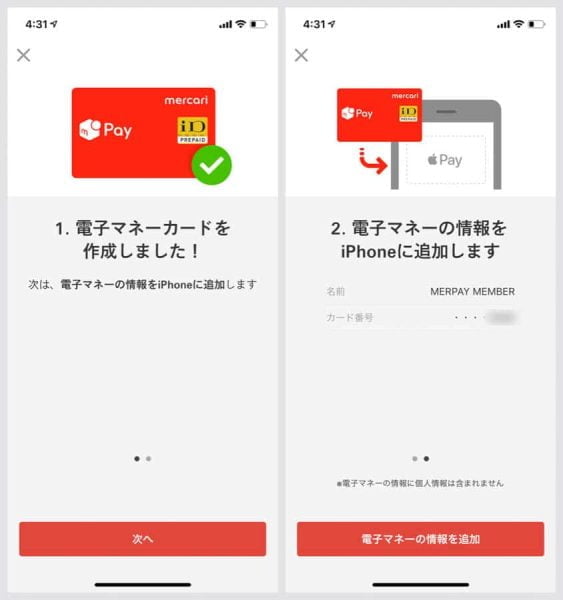
次の「Apple Payにカードを追加」では、何も入力せずそのまま次へ進めば大丈夫。
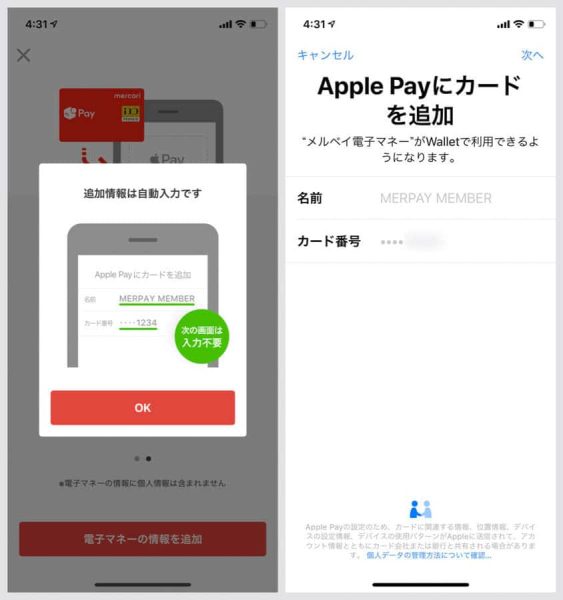
これで完了…のはずが、なぜか「カードを追加できませんでした」のエラーに。特に不備はないはずなのに、なぜ。。。
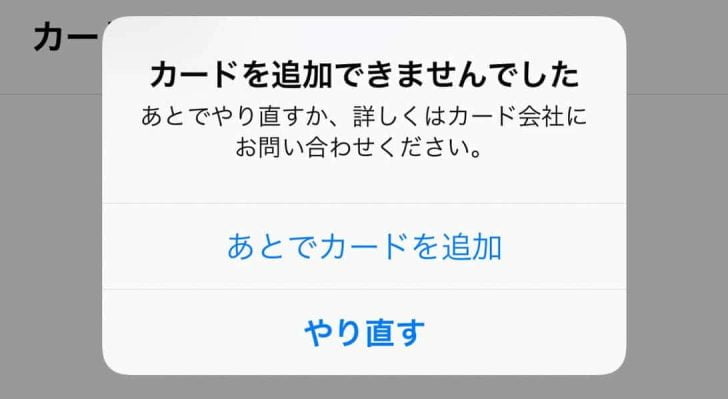
調べてみたところ、ちょうどリリース直後の2/13夜〜2/14朝にだけ起きていたエラーらしく、しばらく経ってから改めてトライしてみるといけました。
上記エラーがもし起きた場合は、少し待ってから再度試してみるといいかもしれませんね。
特にメルペイ側で問題が発生していない限りは、以上でメルペイ電子マネーのiDがiPhoneのWalletアプリに追加されます。
利用の際には「iD(アイディー)で」と伝えればOK。
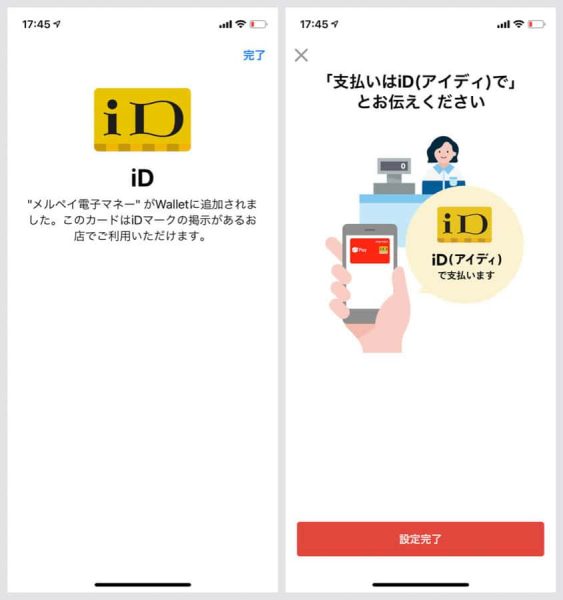
Walletアプリを確認してみると、以下の通りメルペイのカードが無事追加されていました。ただこの時点では売上金によるポイント購入も銀行口座の紐付けもされていないため、支払いができません。
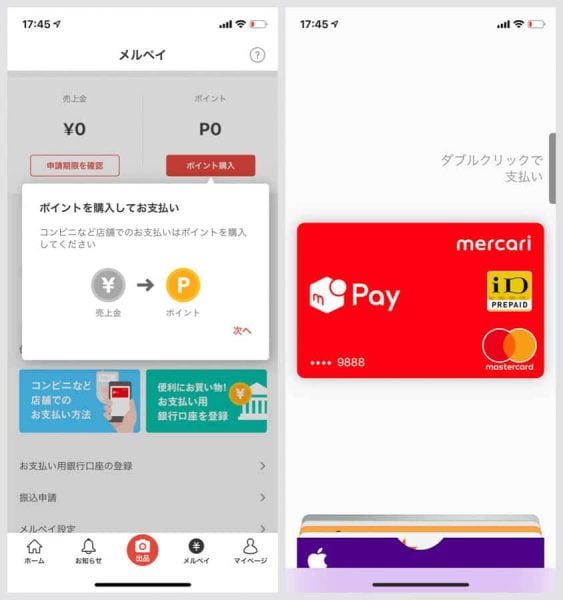
お支払い用銀行口座の登録
次に、お支払い用銀行口座の登録をします。
メルカリの売上金からのみ支払いをするなら無理に登録する必要はりませんが、
・売上の残金にかかわらず支払いに使いたい
・振込申請期限を無くしたい
・ポイント購入の手間を無くしたい
といったユーザーにとっては登録しておいた方が便利。
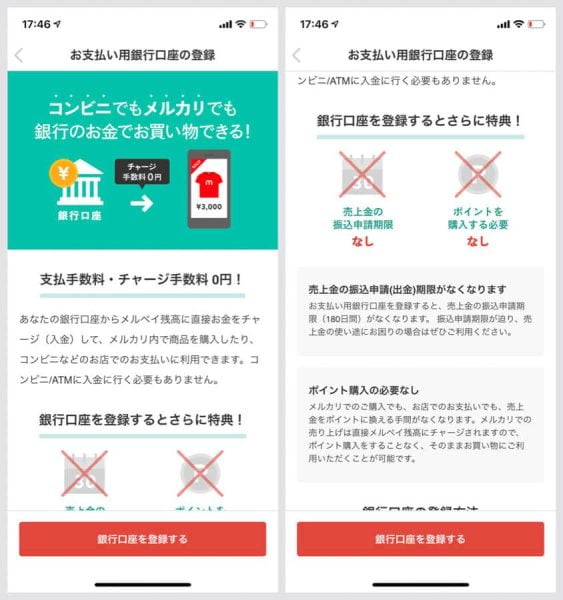
手順は簡単。銀行口座の情報を入力し、銀行サイト側で認証。あとはパスコードの設定をするだけで、銀行口座がメルペイのチャージに使えるようになります。
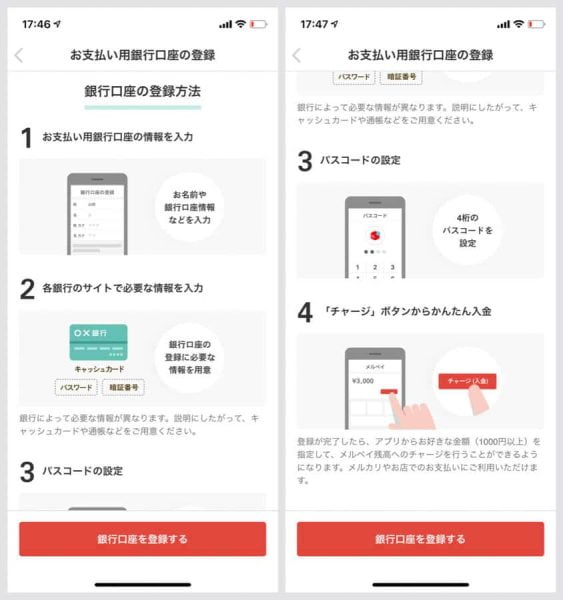
それでは早速、銀行口座の登録を……と思ったんですが、まだまだ対応している銀行の数は少ない。ネット銀行はほとんどなく、地銀もまばらという状況でした。
私がメインに使っている住信SBIネット銀行はもちろん、福岡の地銀最大手である福岡銀行すらない。。。
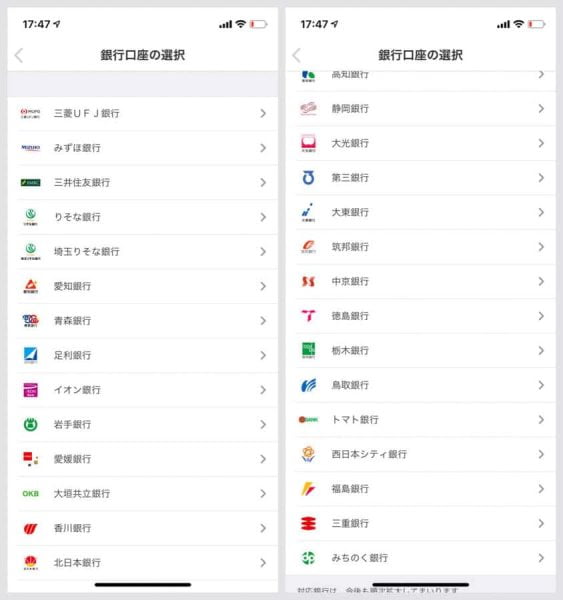
仕方ないので、今後の対応に期待しつつ多少の残高を残していた三菱UFJ銀行を選択。
登録するためには通帳、もしくはワンタイムパスワードの入力が必要になるとのこと。
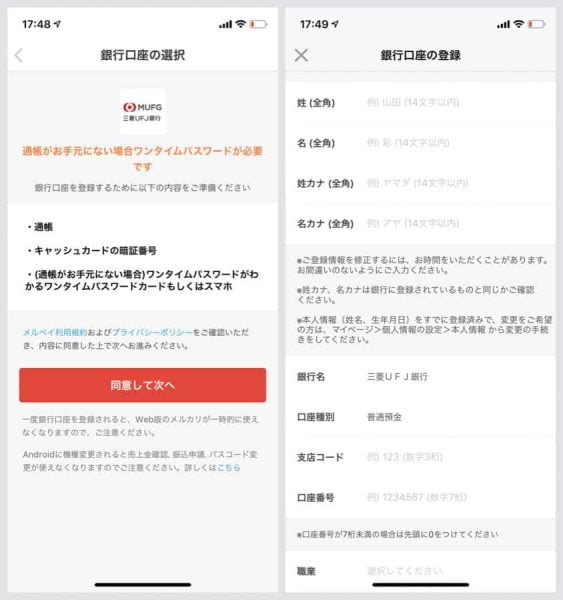
規約に同意したら、銀行口座の登録に必要な情報を入力。
三菱UFJ銀行の場合は、ワンタイムパスワードか通帳に記載の残高の入力が必要です。
※現在の本当の残高に関係なく、通帳に記載してある最終残高が必要。私の場合は一切通帳記入していなかったので0円でした
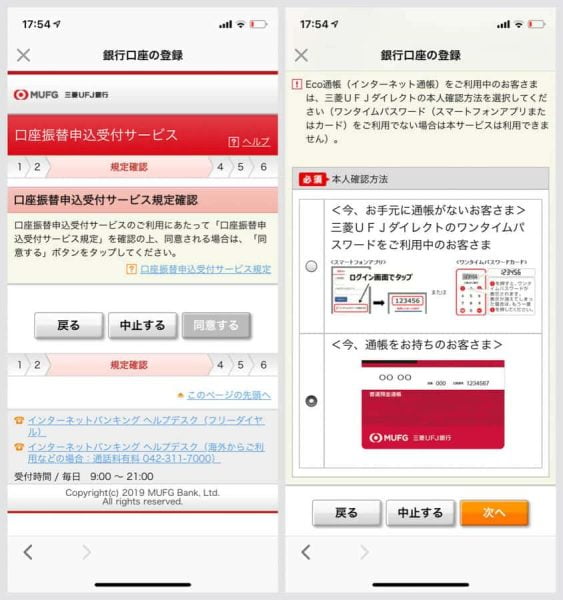
情報の入力が終わってボタンをタップしたら、銀行口座の登録は完了。
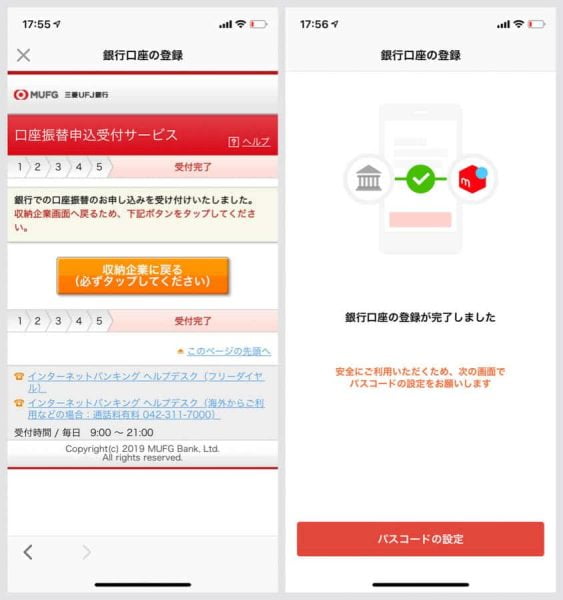
最後に、支払い時に利用するパスコードの設定。Face IDの使用を許可しておくと、より支払いがスムーズにできます。
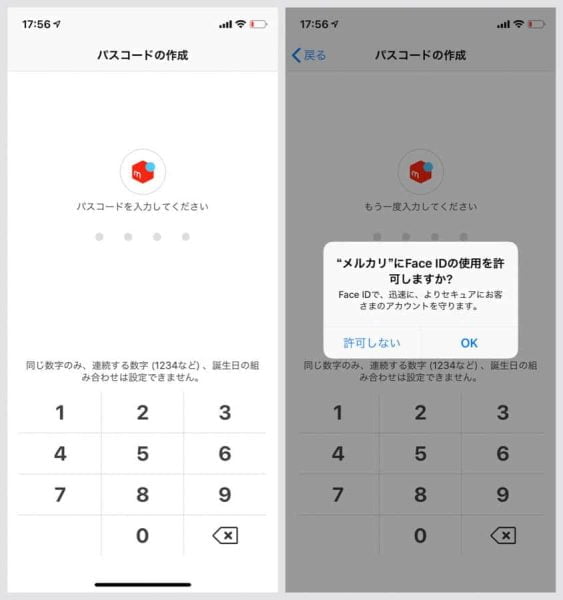
支払い銀行口座の登録が済むと、メルペイのトップ画面が少し変わります。
売上金+チャージが「メルペイ残高」になり、ポイント購入のステップを踏むことなく直接買い物に利用できるように。
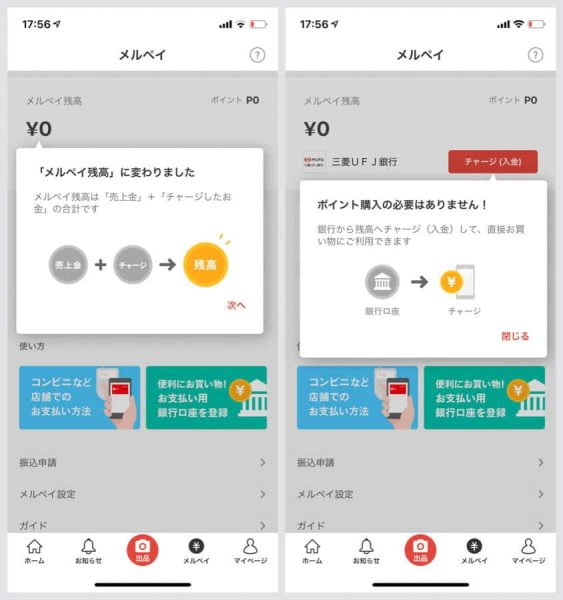
以下のページにも説明があります。
お支払い用銀行口座の登録がお済みの場合は、ポイントを購入することはできません。直接メルペイ残高でお買い物いただけます
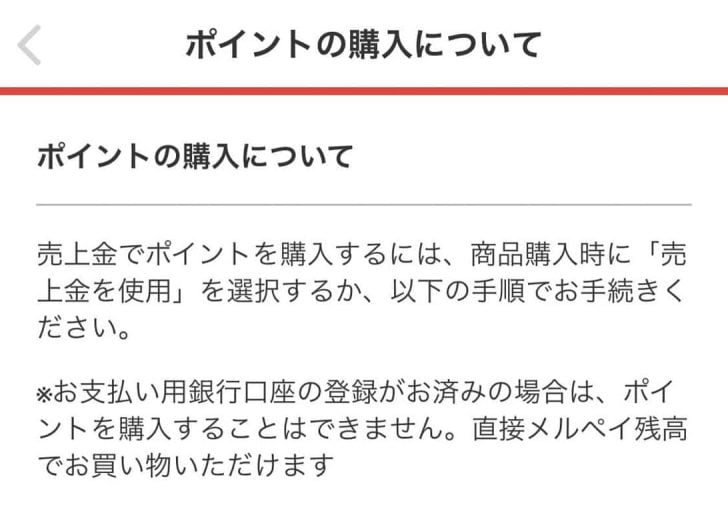
銀行口座を一度登録してしまえば、チャージするのは簡単。
「チャージ(入金)」をタップして、金額を入力するだけ。手数料は不要です。
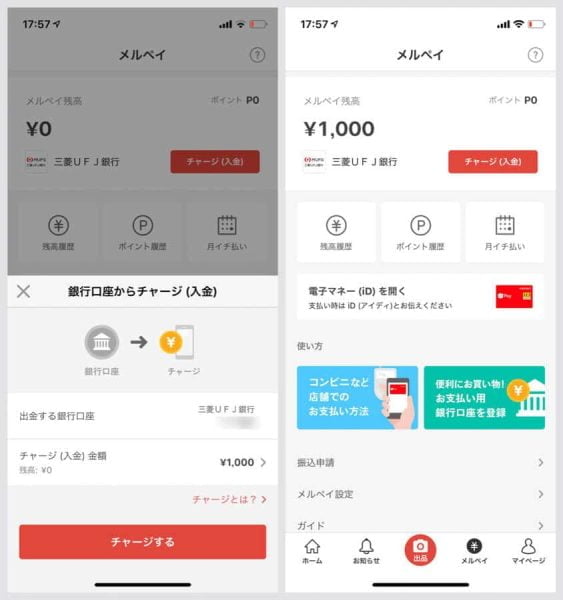
実際にコンビニでも電子マネーiDとして無事利用できました。
決済と同時に、メルカリアプリからの通知とメールが届きます。
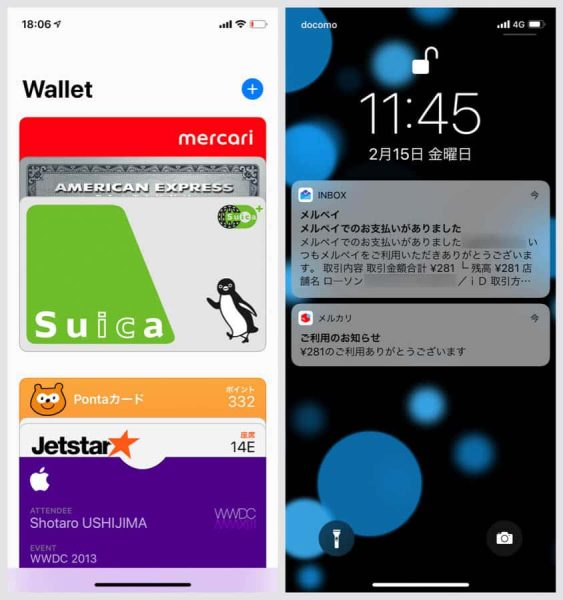
メルペイはSuicaチャージにも使える
メルペイ電子マネーは、なんとSuicaチャージにも使えます。
入金時にApple Payを選び、「カードを選択」でメルペイ電子マネーを選べばOK。
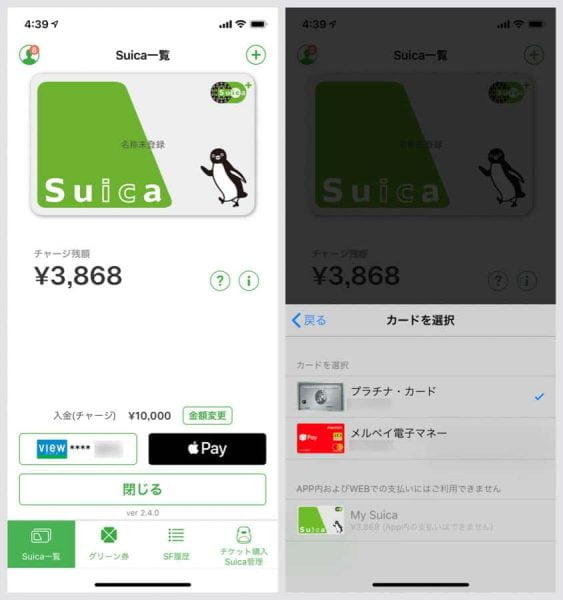
メルカリでお得なクレジットカード「メルカード」も登場
メルカリでの支払い方法としておすすめなのが、メルカリ利用でお得な「メルカード」。
クレジットカードとして利用可能で、メルカリでの利用は最大4.0%還元となるお得なカード。それ以外の場所での利用は1.0%還元。

年会費無料、ホワイト一色のシンプルでスタイリッシュなデザイン。
メルカリユーザーなら、とりあえず申し込んでおくことをおすすめします。
 メルカリでお得に使える「メルカード」最大4%還元。申し込み方法や使い方を紹介します
メルカリでお得に使える「メルカード」最大4%還元。申し込み方法や使い方を紹介します
あとがき
メルカリユーザーにとっては売上金を活用できる幅が広がってかなり嬉しいアップデートであることは間違いないでしょう。
メルペイ自体の仕組みもよく練られています。
同じメルカリアプリ内で管理できたり、既存の電子マネー(iD)として使えたり……新しいアプリのDLや利用方法を覚えるといったことがほとんど必要ないので、とても使いやすい。
勢いある日本のベンチャー企業として名前の挙がるメルカリですが、メルペイのセンスの良さを見る限りこれからさらに成長していきそうだなという印象を持ちました。
メルカリを利用している方は、とりあえずサクッと設定してしまいましょう!
 【初心者向け】メルカリはじめての出品から梱包・発送、入金されるまでの手順
【初心者向け】メルカリはじめての出品から梱包・発送、入金されるまでの手順
 コンビニや郵便局で簡単!「らくらくメルカリ便」「ゆうゆうメルカリ便」の発送方法
コンビニや郵便局で簡単!「らくらくメルカリ便」「ゆうゆうメルカリ便」の発送方法


